ОФОРМЛЕНИЕ ФОРМУЛ РЕДАКТОРОМ MS EQUATION. Практическая работа 5 Тема оформление формул редактором ms equation
 Скачать 156.5 Kb. Скачать 156.5 Kb.
|
|
Практическая работа № 5 Тема: ОФОРМЛЕНИЕ ФОРМУЛ РЕДАКТОРОМ MS EQUATION Цель занятия. Изучение информационной технологии создания документов, содержащих формулы. Порядок работы 1. Запустите программу Microsoft Word. 2. Спомощью команд Вид/Колонтитулы создайте верхний колонтитул следующего содержания: «Формулы для финансово-экономических расчетов» (шрифт 12, Times New Roman Cyr, полужирный, курсив). 3. Загрузите редактор формул командами Вставка/Объект/MicrosoftEquation. 4. На экран выводится панель Equation Editor (Редактор формул) (рис. 5.1). Краткая справка. На верхней панели (математических символов) расположены кнопки для вставки и формулы более 150 математических символов, большая часть которых недоступна в стандартном шрифте Symbol. Для вставки символов в формулу нажмите кнопку в верхнем ряду панели инструментов, а затем выберите определенный символ из палитры, появляющейся над кнопкой. На нижней панели (шаблонов) расположены кнопки, предназначенные для вставки шаблонов или структур, включающих символы типа дробей, радикалов, сумм, интегралов, произведений, матриц и различных скобок или соответствующих пар символов типа круглых или квадратных скобок. Во многих шаблонах содержатся специальные места, в которые можно вводить текст и вставлять символы. В редакторе формул содержится около 120 шаблонов, сгруппированных в палитры. Шаблоны можно вкладывать один в другой для построения многоступенчатых формул. Назначение нижних и верхних кнопок панели «Редактора формул» - Вставка символов отношений; -Вставка пробелов и многоточий -надсимвольные элементы, позволяющие добавлять к математическим переменным примы крышки, черту или точку; -вставка стрелок; -вставка логических символов; -вставка стрелок; -Вставка символов теории множеств; - Вставка множеств символов (дифференциального исчисления, символы градуса , угла, перпендикуляра и др.); -вставка срочных букв греческого алфавита; -вставка прописных букв греческого алфавита; - вставка шаблонов разделителей: -Вставка шаблонов дробей и радикалов; - создание верхних нижних индексов создание сумм: 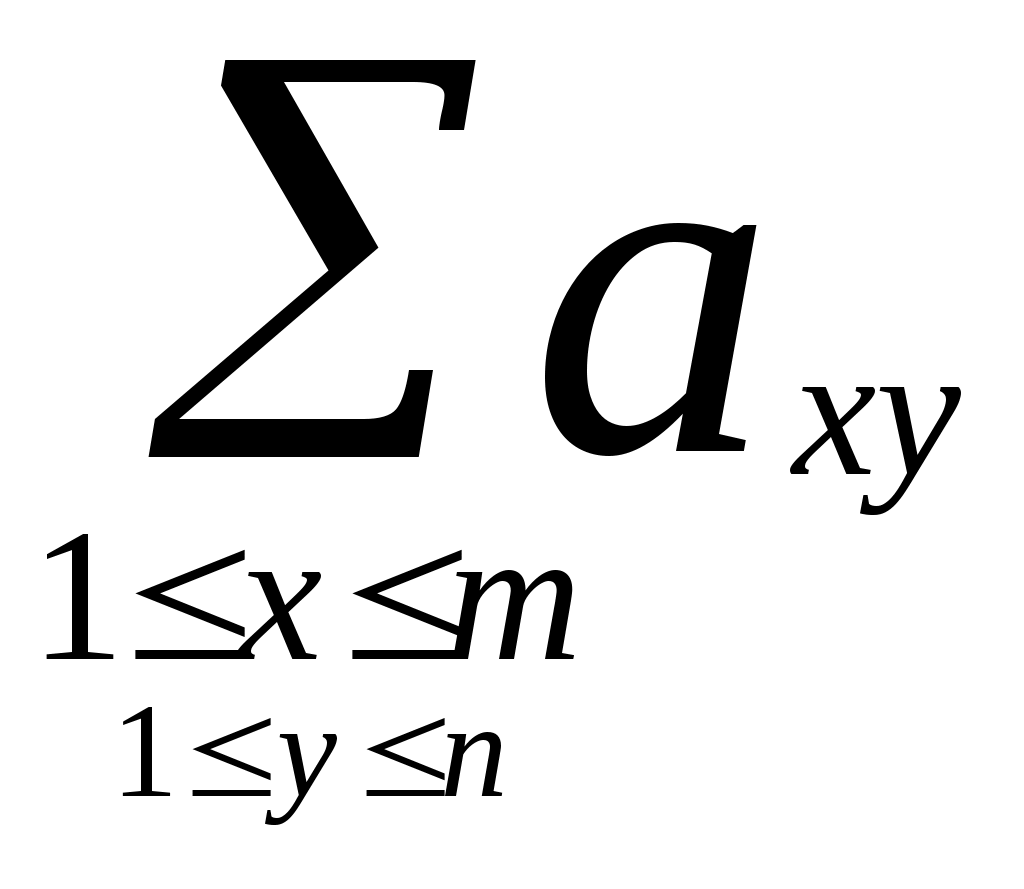 -вставка интегралов: - создание математических выражений с чертой сверху и с низу: - Создание стрелок с текстом: - Вставка произведений и шаблонов в теории множеств; - Вставка шаблонов матриц. Шаблоны этой палитры позволяют создавать векторные столбцы, определители, матрицы и другие макеты типа таблиц:
4 Создайте последовательно все формулы, приведенные в п. 3 Практической работы. 5 Создайте формулу следующего вида: Кнопка 13, положение 12 (для ввода левой части формулы); Знак «равно» и символ «х» ввести с клавиатуры; Кнопка 14, положение 5 (знак суммы); Кнопка 13, положение 2 (ввод нижних индексов); Ввести символ «*» с клавиатуры (или кнопка 4, положение 5); Кнопка 13, положение 2 (ввод нижних индексов). 6. Создайте формулу для вычисления суммы платежей: 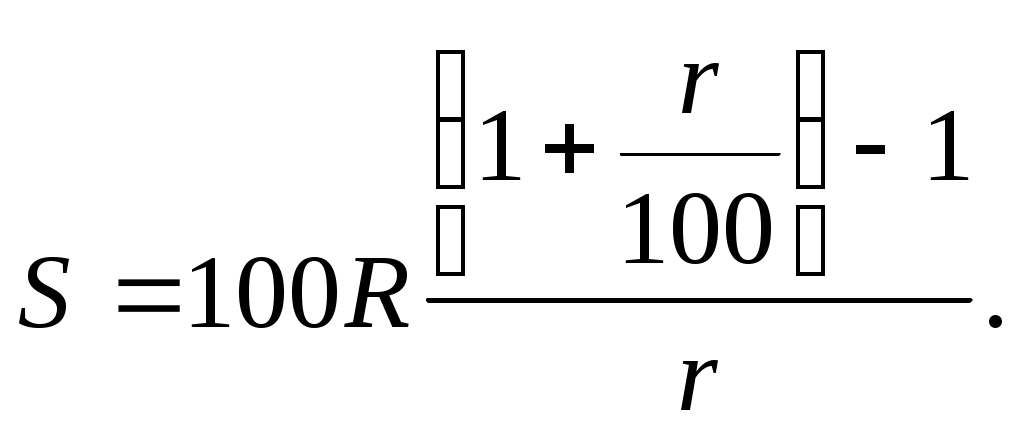 7. Вставьте первую созданную формулу в колонтитул путем копирования формулы. 8. Сохраните созданный файл в папке группы. Дополнительные задания Задание 5.1. Используя Мастер формул, набрать формулы по образцам: 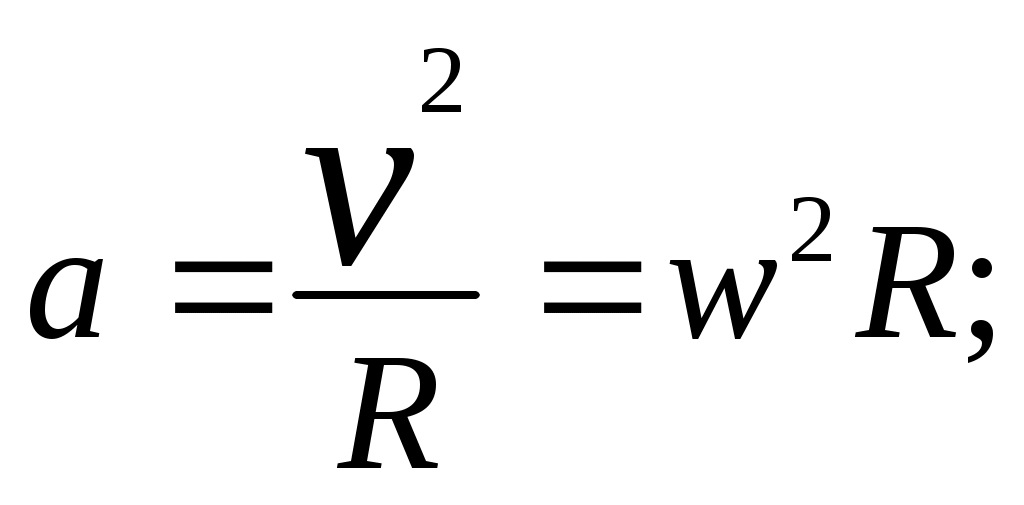 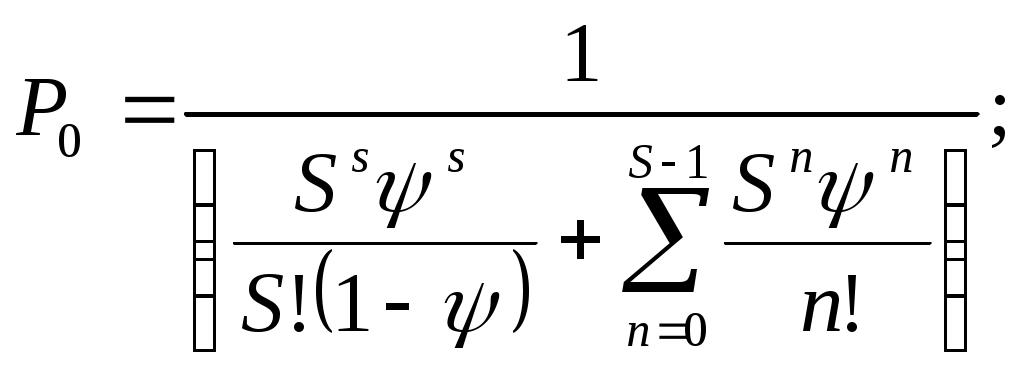 Задание 5.2. Набрать формулы по образцу, используя символы (Вставка/Символ) (рис. 5.2) и преобразователи в верхний/нижний индексы. Краткая справка. Для настройки панели инструментов ввода верхних и нижних индексов ( 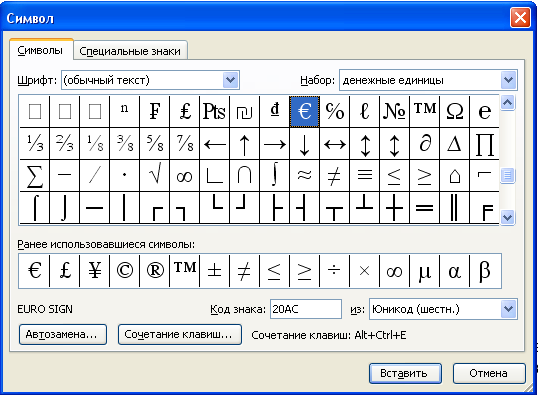 Индексы, представленные иконами Образец задания Задание 5.3. Набрать текст и формулы по образцу. Образец задания Коэффициент корреляции Пирсона используется как мера линейной зависимости между множеством зависимых переменных у и множеством независимых переменных х. значение коэффициента заключено в пределах от -1 до +1 и определяется по следующей формуле: Задание 5.4. Набрать текст и формулы по образцу. Образец задания П  ример 1. В прямоугольном АВС известны длина гипотенузы АВ, равна числу 12,5, и косинус угла АВС, равна числу 44/125. ример 1. В прямоугольном АВС известны длина гипотенузы АВ, равна числу 12,5, и косинус угла АВС, равна числу 44/125. Найти величины синуса угла САВ и площадь треугольника. Дано: с=12,5 и cos Решение: имеем sin a=a/c=cos A=c*sin =12, 5*0,325=4?4; S=1/2(a*c*sin Ответ: 0,325; 25,74. Пример 2.В условиях предыдущей задачи найти периметр треугольника и радиус вписанной в него окружности. Решение: имеем b=с*sin 2p=a+b+c=4, 4+11, 7+12, 5=28, 6; P=14, 3; S=p*r=S/p=22, 74/14, 3=1, 8. Ответ:28,6; 1,8. Пример 3.В треугольнике даны длины трех сторон, равные41, 84, 85. Вычислить радиус вписанной и удвоенный радиус описанной окружностей. Дано: а=41, b=84, с=85. Найти r и R. Решение: радиусы rи R легко выражаются через площадь S треугольника. Кроме того, площадь можно найти по формуле Герона: Имеем p(a+b+c)/2=(41+84+85)/2=105; тогда r=S/p=1680/105=16,2R=a*b*c*/2S=41*84*85/2*1680=87,125 Ответ: 16; 87,125. Задание 5.5. Набрать текст и формулы по образцу. Образец задания Точки Найдем знаки произведения на каждом интервале и отметим их на схеме. Решением неравенства (4Х-5)(Х-2)((Х+1)>0 является объединение двух промежутков [-1;5/4] и [2; Решением неравенства является объединение промежутков [-1; 5/4] и [2; 3]. Серединами этих промежутков являются числа 0,125 и 2,5. Ответ: 0,125; 2,5. Пример. (2Х+1): ( Где Y=(-X) Решение: Область допустимых значений (ОДЗ) При Квадратный трехчлен |
